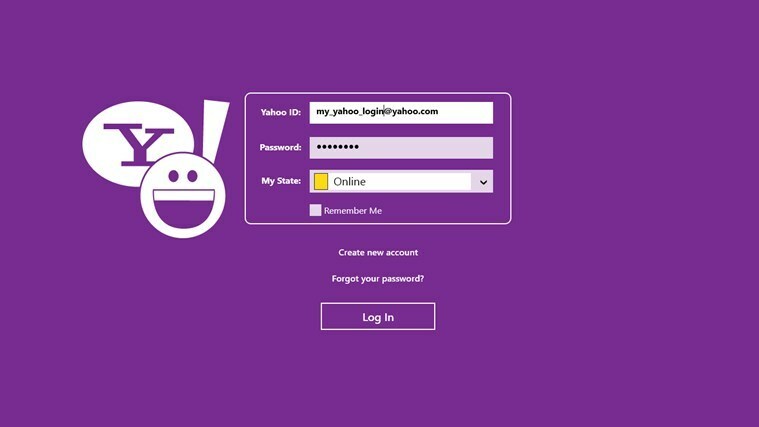Actualizarea Windows 10 Spring Creators are un nou plan de alimentare care este activat în mod prestabilit. Planul de performanță final este perfect dacă aveți nevoie de putere maximă de performanță pe mașină.
Această nouă opțiune include o colecție de setări care permit sistemului de operare să adapteze comportamentul computerului în funcție de preferințele dvs., de politica actuală a registrului, de configurare hardware și volumul de muncă.
Planul de performanță final se bazează pe politica de înaltă performanță și își propune să elimine micro-latențele.
După cum sa menționat la începutul acestui articol, acest plan este activat în mod implicit, dar nu toți utilizatorii au nevoie de el. Din acest motiv, unii ar putea dori să-l dezactiveze pentru a prelungi durata de viață a bateriei.
Cum se elimină planul de performanță final în Windows 10
Dacă doriți să înlocuiți acest plan de alimentare cu altul, navigați la Panoul de control> Hardware și sunet> Opțiuni de alimentare și localizați opțiunea Performanță finală.
Dacă doriți ca computerul dvs. să consume mai puțină baterie, puteți activa Planul echilibrat.

Modul echilibrat permite procesorului dvs. să-și reducă automat viteza de ceas pentru a economisi energie și preveni supraîncălzirea când nu îl utilizați. Pentru majoritatea utilizatorilor, acesta este modul potrivit de utilizat. Este extrem de eficient și durează doar câteva microsecunde pentru ca procesorul dvs. să treacă de la minim la viteza maximă a ceasului - nici măcar nu veți observa schimbarea.
Pe de altă parte, Performanța finală permite viteza maximă a ceasului CPU în orice moment, iar mulți utilizatori pot întâmpina probleme de supraîncălzire. Dacă totuși doriți să utilizați acest nou plan de alimentare, ar trebui să instalați și un software de răcire și cumpărați un Placă de răcire pentru a menține temperatura computerului sub control.
Dacă nu sunteți un dezvoltator care are nevoie de performanțe ridicate și deține stații de lucru de ultimă generație, atunci ar trebui să rămâneți în modul echilibrat.
Dacă aveți sugestii pentru Microsoft cu privire la modul de îmbunătățire a setărilor planului de alimentare, puteți să trimiteți feedback-ul dvs. prin intermediul Feedback Hub și să îl înregistrați în categoria Alimentare și baterie> Setări.
Povești corelate de verificat:
- Planul de alimentare Windows 8, 10 continuă să se schimbe [Remediere]
- Cele mai bune 5 programe pentru a testa alimentarea cu energie a computerului și pentru a evita evenimentele neașteptate
- Ce trebuie făcut dacă computerul nu pornește după o întrerupere a curentului